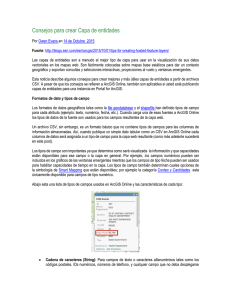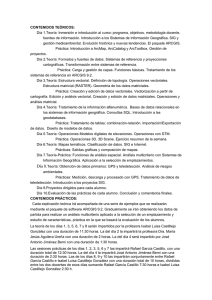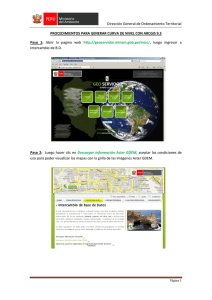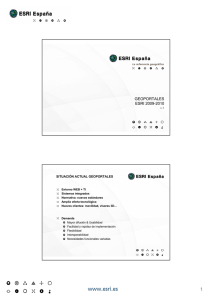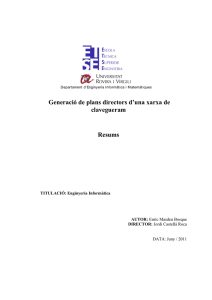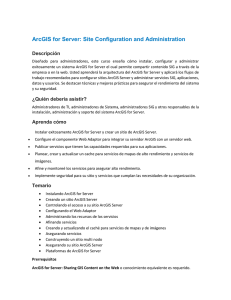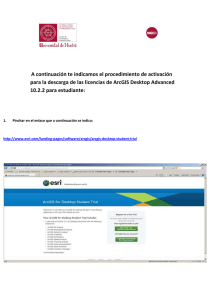procedimiento para crear y usar una cuenta en argis
Anuncio
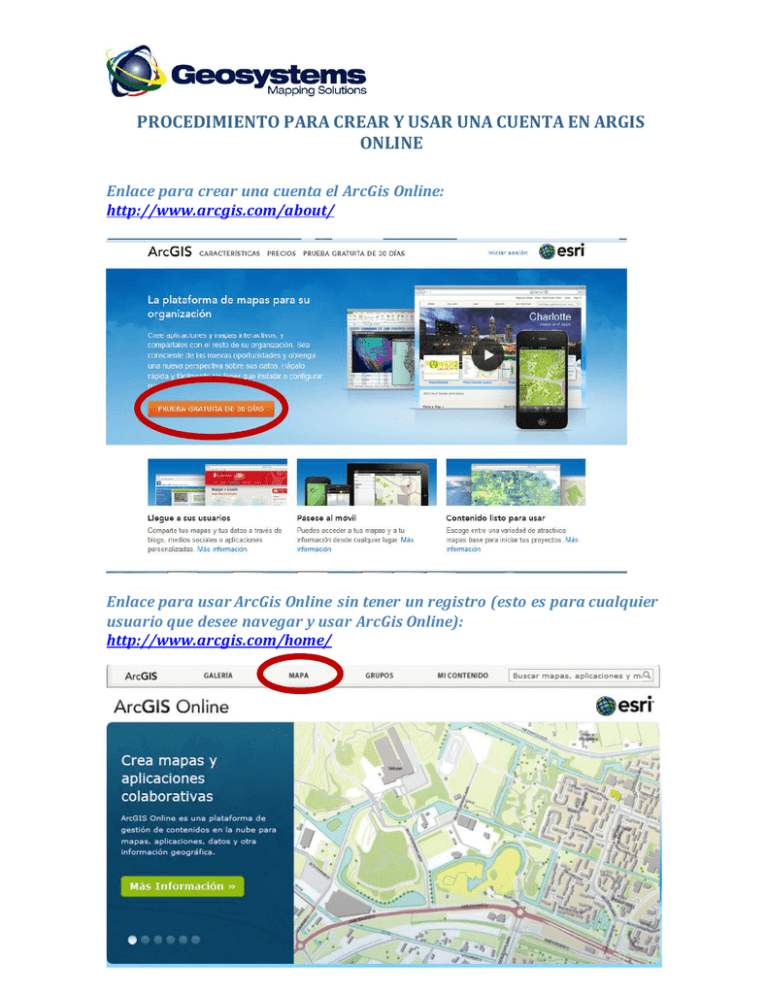
PROCEDIMIENTO PARA CREAR Y USAR UNA CUENTA EN ARGIS ONLINE Enlace para crear una cuenta el ArcGis Online: http://www.arcgis.com/about/ Enlace para usar ArcGis Online sin tener un registro (esto es para cualquier usuario que desee navegar y usar ArcGis Online): http://www.arcgis.com/home/ Para Crear una Cuenta en ArcGis Online Una vez ingresamos a la dirección http://www.arcgis.com/about/ le damos click en el enlace (esto nos habilitara para usar una cuenta de ArcGis Online de forma gratuita por 30 días). Nos direccionara a otra pantalla donde nos muestra las opciones y beneficios de una cuenta de ArcGis Online, en esta pantalla nuevamente damos Click sobre el botón A continuación pedirá que llenemos un formulario de registro, en la primera columna se colocaran los datos de la cuenta y en la segunda los datos personale s del usuario de la misma. Una vez llenado y verificado el formulario finalizar el registro mediante el botón. Se le enviara un correo electrónico a la dirección de correo electrónico que registro, esta dirección le ayudara a completar el registro y a comenzar a usar ArcGis Online para la publicación de información espacial en su propia pagina Web. Primeros pasos en ArcGis Online Para poder crear un espacio en la Web con información espacial ArcGis Online nos pide que de manera fácil e intuitiva coloquemos la información básica de nuestro futuro portal, para esto colocarlos de forma clara y segura los siguientes datos Una vez se hayan configurado y llenado estos datos guardar y continuar. Con esto estamos preparados para gozar de los beneficios y utilidades de Arcgis Online QUE NECESITA TENER PARA IMPLEMENTAR ARGIS ONLINE EN SU ORGANIZACIÓN. Apariencia (“Look And Feel”): Con ArcGIS Online para organizaciones usted puede cambiar la apariencia del sitio web de ArcGIS Online, cambie la pagina de inicio, cree una URL propia para su sitio geográfico, agregue el logo de su empresa, y una descripción de su portal geográfico, con la modificaciones de apariencia usted como administrador personalice: Nombre del Sitio: Agregue el nombre que usted crea mas apropiado para su portal geográfico, puede usar el nombre de su organización, puede ser hasta de 55 caracteres. Logo de la organización: Usted puede agregar el logo de su organización, para una mejor visualización esta imagen debe ser de 65 px de ancho por 65 px de alto, puede ser PNG, GIF, o JPEG. URL de inicio: Con ArcGIS Online para organizaciones usted puede tener su propio URL para su portal geográfico, considere un nombre corto hasta de 16 caracteres, puede incluir letras, números, y guiones, pero no espacios. Ej: prosis.maps.arcgis.com Pagina de Inicio: Consulte a su equipo de comunicación o diseño por una imagen corporativa que describa su organización y sus datos geográficos, y agréguela como Banner en la parte superior del sitio inicial de su ArcGIS online para Organizaciones, esta imagen debe tener 960 px de ancho por 180 px de alto, o 960 px de ancho por 480 px de alto, si quiere que la imagen cubra la mayor parte del sitio de inicio, tenga en cuenta que para este tamaño debe considerar que la galería de contenido destacado se encontrara a 268 px de altura de esta imagen. Descripción: Agregue la descripción de su organización o de su portal de ArcGIS Online, puede incluir imágenes, o vínculos, esta aparecerá en la pagina de inicio si usted lo requiere. Usuarios y Grupos: Con ArcGIS Online para Organizaciones usted puede crear usuarios y grupos para ordenar, clasificar y compartir la información existente dentro de su organización, es importante que tenga claro cuantos usuarios usted quiere crear, y cual será el rol de cada uno de estos usuarios, (Administrador, Publicador, Usuario). Cada usuario dentro de la organización cuenta con su propio perfil, este perfil puede ser privado, publico o solo visible dentro de la organización, cuando se creen los usuarios es importante contar con información como Información de contacto Áreas de experiencia Intereses Cualquier otra información que quisiera que los demás sepan Dentro de su organización puede usar cuentas de ArcGIS Online personales para incluirlas dentro de su organización, tenga en cuenta que el contenido geográfico de dicha cuenta personal pasara a la organización, si este no es el caso usted puede crear sus propios usuarios de forma individual solo necesita el correo electrónico, y un nombre de usuario. Puede crear estos usuarios de forma masiva por medio de un archivo CSV, que debe contener el nombre, apellido, y correo electrónico. Considere como organizara su contendio geografico,( Aplicaciones, datos y mapas), cuales son los grupos que usted creara dentro de la organizaicon y que usuarios pertenezeran a cada grupo. CONTENIDO Y DATOS: El contenido geográfico y los datos son el pilar de su ArcGIS para organizaciones, por ello es fundamental que tenga organizados los datos que usted quiere publicar dentro de la nube de ArcGIS. A continuación se listaran los tipo de datos mas comunes dentro de una organización y sus características al momento de convertirse parte de su contendió. Mxd’s y Datos de Geodatabase: a. Establezca cuales son los mapas que usted requiere publicar, b. Centralice su información usando una Geodatabase por documento de Mapa, c. Use los mapas base de ArcGIS Online, publique únicamente las capas operacionales, d. No utilice simbología compleja, e. Usando la opción de ventana emergente, establezca cuales son los atributos que requiere visualizar, utilice los alias para nombre apropiados en los atributos f. Nombre apropiadamente los marcos de datos y capas cargadas, g. Configure la leyenda para que cualquier usuario pueda comprenderla, h. Utilice sistemas de referencia globales como GCS WGS84, Magna Sirgas, o Web Mercator. Shapefile: Los archivos de tipo Shapefile están soportados como elementos editables, usted puede cargados dentro de su contenido geográfico de ArcGIS Online, teniendo en cuenta que estos archivos no deben superar los 1000 registros o no pueden tener un peso superior a 10 MB., al igual que los datos de Geodatabase, configure los atributos para que sean visibles los mas relevantes, y con nombres apropiados, y evite los elementos de tipo multiparte, multipunto. Deberá comprimirlos en un archivo .zip que contenga los archivos .shp, .shx, .dbf y .prj. Archivos de texto (.txt, .csv): Podrá agregar entidades de un archivo de texto delimitado (.txt) o de un archivo de texto de valores separados por coma (.csv) que incluya información de latitud y longitud o dirección. El archivo debe incluir al menos un par de campos de coordenadas, o uno o más campos de dirección. La primera fila debe contener los nombres de campos de ubicación. Si su archivo tiene campos de latitud y longitud, estos se utilizan para ubicar las entidades en el mapa. Si su archivo tiene información de dirección, o si el visor de mapas no puede determinar la información de latitud y longitud, se le solicitará que revise la ubicación de los campos y los cambie si fuera necesario. Se admiten los siguientes campos: i. Latitud, Longitud j. Lat, Long k. Y, X l. Ycenter, Xcenter m. Punto Y,Punto x n. Dirección o. Ciudad p. Estado q. Código postal Tablas de Excel o Presentaciones PowerPoint: Hacer un mapa a partir de datos de Excel es tan fácil como crear un gráfico, solo necesita tener dentro de sus datos de Excel la dirección, la ubicación, la cual puede ser departamento, municipio, cuidad, país o código postal debido a que los mapas que se crean son dinámicos usted puede comenzar a explorar sus datos de una forma totalmente nueva, y publicar sus mapas web dentro de su organización directamente en Excel, o cargarlos dentro de una presentación de PowerPoint y realizar conferencias con el mapa de fondo y totalmente dinámico. KML: Puede agregar un .kml descomprimido o un archivo .kmz comprimido al sitio Web mediante el botón Agregar elemento en la página Mi contenido. Asimismo, puede hacer referencia a la URL KML de un archivo .kml o .kmz., verifique que los archivos KML no superen los 10 MB de peso. OGC (WMS): El sitio Web y el visor de mapas de ArcGIS.com actualmente admiten la especificación del Servicio de mapas Web (WMS) de OGC. Puede agregar la capa WMS de OGC al sitio Web y compartirla con otros usuarios, y utilizarla como una capa en un mapa que cree con el visor de mapas de ArcGIS.com. Si comparte su capa WMS de OGC en el sitio Web, otros podrán verla y utilizarla en sus propios mapas. Tenga en cuenta que las capas WMS de OGC seguras no son compatibles, y que para las capas WMS las ventanas emergentes no están soportadas. Servicios de ArcGIS Server: Un servicio Web de ArcGIS Server representa un recurso SIG, como un mapa, globo, localizador o conexión de Geodatabase, que se encuentra en el servidor de ArcGIS Server y se pone a disposición de las aplicaciones cliente. Cuando trabaja con un servicio alojado por ArcGIS Server, dispone, en la mayoría de los casos, del mismo nivel de acceso al recurso que podría tener si el recurso estuviera localizado en su equipo. ArcGIS Online admite la autenticación de ArcGIS Server para agregar y acceder a servicios protegidos. Software de Escritorio: Para la implementación de su ArcGIS Online para Organizaciones, se recomienda utilizar como elementos creadores de contendió geográfico a: 1. ArcGIS para Escritorio versión 10.1, Sin embrago si usted cuenta con ArcGIS para Escritorio en versiones anteriores también puede implementar su portal pero el flujo de trabajo para la publicación puede ser diferente. 2. La versión de Microsoft Office 2010, es la apropiada para usar su Esri Maps for Office una vez cuente con la suscripción a ArcGIS Online, hay un instalador para Office en x86 y x64. 3. ArcGIS para Servidor versión 10.1, aprovecha toda la capacidad de su servidor y permite una publicación más rápida y efectiva, sin embargo si usted cuenta con ArcGIS para Servidor en versiones anteriores, ArcGIS Online soporta todas las capacidades de sus servicios en esas versiones. Recuerde: Si usted es una organización que ya cuenta con un flujo de trabajo de publicación y cuenta con plataformas SIG ya implementadas ArcGIS Online para organizaciones complementa muy bien su sistema de información geográfica, usted puede publ icar servicios dinámicos y estáticos dentro de su portal geográfico, o utilizar a ArcGIS Online como repositorio de datos geográficos, cargando paquetes de mapas (.mpk), paquetes de capas (.lpk), archivos de capa (.lyr), plantillas de mapas, aplicaciones, entre otros. Esperamos colaborarle en este nuevo camino en la publicación y forma de compartir los datos dentro de su organización, sacando provecho de una plataforma segura y confiable basada en la nube de Esri, no dude en contactarnos ante cualquier inquietud o sugerencia.